QlikView – 导航
QlikView – 导航
在本章中,我们将熟悉可供用户进行各种操作的屏幕。我们将学习基本导航并了解 QlikView 中可用图标执行的不同功能。
入门屏幕
此屏幕是用于在 QlikView 中导航的温和介绍。当您启动 QlikView 并保持选中启动 QlikView 时显示起始页面选项时,会出现此屏幕。如果您向下滚动左侧的示例部分,您可以单击任何示例,如 –电影数据库、数据可视化等以调用它并查看 QlikView 的工作原理。随意点击!向右移动时,您会注意到最近和收藏夹链接,其中显示了所有最近访问的 QlikView 文档和您想要经常访问的文档。
菜单命令
关闭“入门”窗口后,我们会看到包含所有可用菜单命令的主界面。它们代表 QlikView 中可用的整套功能。下面给出了菜单命令每个部分的概述。
文件菜单
此菜单用于创建新的 QlikView 文件并从本地系统和 QlikView 服务器打开现有文件。此菜单中的重要功能是 –
-
以附件形式发送邮件以将当前打开的文档作为附件发送。
-
减少数据仅查看报告布局和数据库结构,不查看任何数据。
-
表查看器选项用于在图形视图中查看表、字段及其关联的结构。
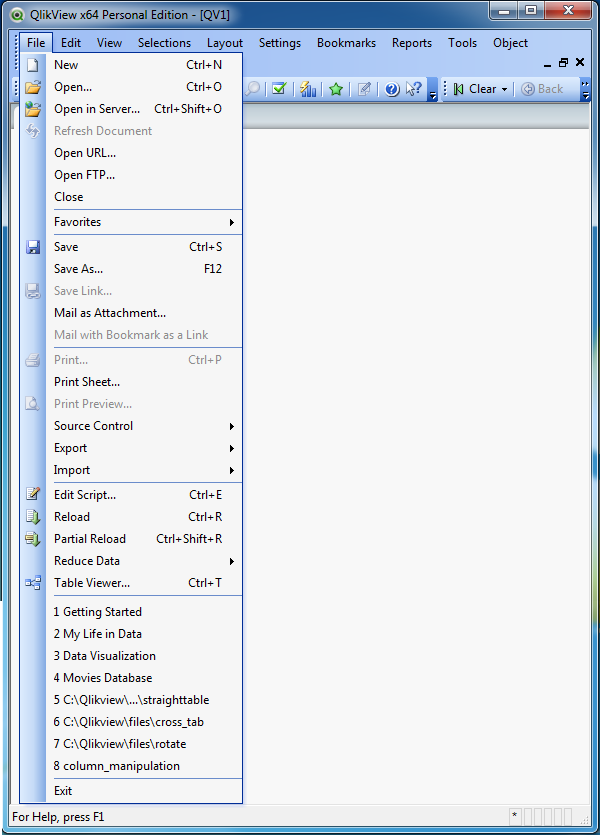
编辑菜单
该菜单用于执行复制、粘贴、剪切和使用格式刷等编辑选项。此菜单中的重要功能是 –
-
全部激活选项激活打开的工作表中存在的所有工作表对象。
-
删除以从活动窗口中删除工作表。
-
高级搜索选项用于使用多选框使用高级搜索表达式进行搜索。
查看菜单
此菜单用于查看标准工具栏和放大/缩小功能。它还将所有活动工作表显示为级联菜单。此菜单中的重要功能是 –
-
打开/关闭 WebView 模式可切换 WebView 模式和本地视图模式。
-
当前选择显示所选工作表对象的字段名称和文件值。
-
设计网格用于切换活动对象的工作表对象占位符和对齐网格以调整布局中的对象大小和移动对象。
选择菜单
此菜单用于选择和清除工作表对象中的值选择。它还提供了返回和前进到您正在处理的工作表的不同逻辑语句的功能。此菜单中的重要功能是 –
- 锁定锁定当前选择中的所有值。
- 解锁解锁当前选择中的所有锁定值。
布局菜单
布局菜单用于添加选项卡式工作表、选择不同的工作表和重新排列工作表对象。此菜单中的重要功能是 –
- 提升工作表将当前工作表或标签向前移动一步。
- 降级工作表 将当前工作表或标签向后移动一步。
- 删除工作表删除活动工作表及其中的所有内容。
设置菜单
设置菜单用于设置用户首选项、文档属性和工作表属性。此菜单中的重要功能是 –
- 变量概览所有非隐藏变量及其在单个列表中的值。
- 表达式概览将文档、工作表和工作表对象中的表达式显示为单个列表。
书签菜单
此菜单用于为不同的文档创建书签以加快检索速度。
报告菜单
报告菜单用于创建新报告和编辑现有报告。您可以编辑布局、向报告添加页面以及删除报告。
工具菜单
工具菜单是一个非常突出的菜单,经常用于创建图表和打开 QlikView 管理控制台。此菜单中的重要功能是 –
-
快速图表向导无需使用大量不同的可用设置和选项即可创建简单的图表。
-
时间图表向导创建时间序列图表。
-
统计图表向导用于对数据应用常见的统计测试。
对象菜单
此菜单用于创建新的工作表对象和修改现有的工作表对象。工作表属性选项打开页面以设置定义工作表的参数。此菜单中的重要功能是 –
-
复制工作表– 创建工作表的副本以及所有工作表对象。
-
将图像复制到剪贴板– 将工作表区域的位图图片复制到剪贴板。
-
删除– 完全删除工作表和工作表对象。
该窗口和帮助菜单用于组织的QlikView应用程序的不同窗口和提供的帮助文档。
